Одним из ключевых параметров оперативной памяти являются тайминги. С их помощью можно настроить работу модулей RAM для достижения оптимальной производительности компьютера. Если вы хотите узнать тайминги своей оперативной памяти, то вам потребуется следовать нескольким шагам.
Во-первых, откройте специальную программу для мониторинга и диагностики компонентов системы. Например, CPU-Z является популярным и надежным инструментом. Вы можете скачать его с официального сайта разработчика. Установите программу на свой компьютер и запустите ее.
Во-вторых, найдите раздел "SPD" или "Memory" в программе CPU-Z. Этот раздел содержит информацию о вашей оперативной памяти. Нажмите на эту вкладку.
Затем просмотрите информацию о модуле памяти, который вам интересен. Обычно каждый модуль отображается в отдельной вкладке. Вам потребуется найти подраздел "Timing Table" или «Таблица таймингов». В нем указаны все значения таймингов для вашей оперативной памяти, такие как CAS Latency (CL), RAS to CAS Delay (tRCD), RAS Precharge Time (tRP) и другие.
Теперь вы знаете, как узнать тайминги оперативной памяти вашего компьютера. Эта информация поможет вам дальше оптимизировать работу системы, настраивая память для достижения лучшей производительности. Используйте эту инструкцию и получите полный контроль над настройками своей оперативной памяти!
Как узнать тайминги оперативной памяти: подробная инструкция
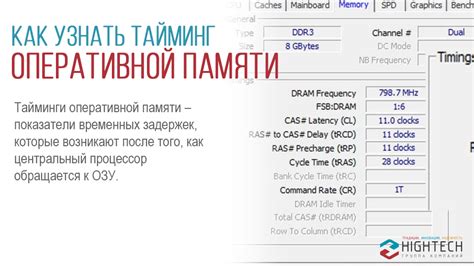
Существует несколько способов, как узнать тайминги оперативной памяти. Один из них – использовать утилиты для диагностики и мониторинга системы, такие как CPU-Z или HWiNFO. Эти программы позволяют просмотреть детальную информацию о памяти, включая тайминги.
Для этого необходимо запустить выбранную утилиту и перейти на вкладку, посвященную оперативной памяти. Там вы сможете увидеть такие параметры, как CAS Latency (CL), RAS to CAS Delay (tRCD), RAS Precharge Time (tRP) и другие. Эти числа указывают на задержки между различными операциями памяти и влияют на ее скорость.
Если вы предпочитаете использовать настройки операционной системы для проверки таймингов памяти, то у вас также есть подобные возможности. Например, в системе Windows можно воспользоваться программой CPU-Z или встроенной утилитой Command Prompt.
С помощью CPU-Z вам необходимо открыть вкладку SPD и выбрать соответствующую память. Там вы сможете увидеть детальную информацию о таймингах, включая их значения и режим работы.
Command Prompt предоставляет более простой способ узнать тайминги оперативной памяти. Для этого вам необходимо открыть командную строку, ввести команду "wmic MEMORYCHIP get BankLabel,ConfiguredClockSpeed,ConfiguredVoltage,MaxVoltage,MinVoltage,PartNumber,PositionInRow,Speed,TotalWidth,TypeDetail,Type,DeviceLocator" и нажать Enter. В результате вы получите информацию о памяти, включая такие параметры, как тайминги.
Зная тайминги оперативной памяти, вы сможете оптимизировать ее работу и достичь более высокой производительности компьютера. Но помните, что изменение таймингов памяти требует определенных навыков и может повлечь потерю стабильности системы. Поэтому, если вы не уверены, что делаете, лучше проконсультироваться с опытными специалистами.
Методы определения таймингов ОЗУ

Для определения таймингов оперативной памяти (ОЗУ) существует несколько способов. Рассмотрим некоторые из них:
1. Поиск спецификаций
Самый простой метод для определения таймингов ОЗУ - это поиск соответствующих спецификаций производителя. Обычно информация о таймингах ОЗУ представлена в технической документации или на официальном веб-сайте компании.
2. Использование программных утилит
Существуют различные программные утилиты, которые могут помочь определить тайминги ОЗУ. Некоторые из них могут предоставить подробную информацию о текущих настройках вашей ОЗУ. Например, CPU-Z или HWInfo.
3. BIOS
Доступ к таймингам ОЗУ также можно получить через настройки BIOS. Для этого необходимо загрузить компьютер и нажать определенную клавишу, как правило, это F2, F10 или Delete. В настройках BIOS вы сможете найти информацию о таймингах вашей ОЗУ и при необходимости внести изменения.
4. Консультация с профессионалами
Если у вас возникли сложности с определением таймингов ОЗУ или вы не уверены в своих действиях, лучше обратиться за помощью к специалистам. Профессиональные компьютерные мастера смогут правильно определить и настроить тайминги вашей ОЗУ.
Используя указанные методы, вы сможете определить тайминги оперативной памяти и, при необходимости, внести изменения для оптимальной работы вашего компьютера.
Специальные программы для чтения таймингов
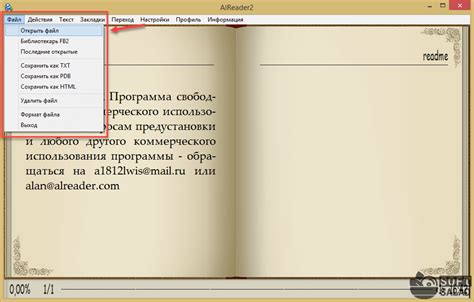
К счастью, существуют специальные программы, которые позволяют узнать тайминги оперативной памяти. Они облегчают процесс определения оптимальных настроек и предоставляют дополнительные данные для анализа.
Одна из таких программ – Thaiphoon Burner. Это мощный инструмент для чтения и записи SPD (Serial Presence Detect) на памяти, который позволяет получить подробную информацию о модулях памяти, включая тайминги.
Thaiphoon Burner имеет удобный пользовательский интерфейс и поддерживает различные форматы отчетов, включая HTML. Он также предоставляет возможность производить диагностику и исправление ошибок в SPD-данных.
| Особенности программы Thaiphoon Burner: |
|---|
| Поддержка всех поколений DDR, DDR2, DDR3, DDR4, и LPDDR |
| Автоматическое определение типа памяти и поддерживаемых технологий |
| Расширенные функции расчета таймингов и проверки их совместимости |
| Возможность чтения, записи и редактирования SPD-данных на модулях памяти |
| Генерация отчетов в различных форматах, включая текстовый и HTML |
| Инструменты для диагностики, исправления ошибок и восстановления SPD-данных |
Thaiphoon Burner – это не единственная программа для чтения таймингов оперативной памяти, но она одна из самых распространенных и популярных. Несмотря на то, что данная программа является коммерческой, на практике многие пользователи отмечают ее высокую эффективность и удобство использования.
Использование командной строки для узнавания таймингов

Для того чтобы узнать тайминги оперативной памяти с помощью командной строки в операционной системе Windows, вам потребуется открыть командную строку, которую можно найти в меню "Пуск" или через поиск.
После открытия командной строки вам необходимо ввести следующую команду:
wmic memorychip get MemoryType, Speed, TotalWidth, DeviceLocator, BankLabel
После выполнения этой команды вы увидите информацию о каждом модуле оперативной памяти. Интересующие вас тайминги находятся в столбце "Speed".
Обратите внимание, что значения таймингов могут варьироваться в зависимости от модели оперативной памяти и ее производителя.
Ручное определение таймингов через БИОС
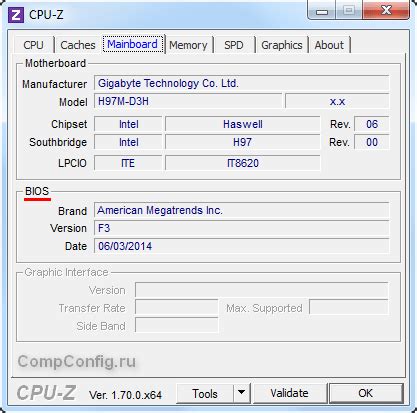
Если вы хотите узнать тайминги оперативной памяти без использования специальных программ, вы можете обратиться к настройкам БИОСа вашего компьютера. Процесс может немного различаться в зависимости от производителя БИОСа и его версии, но базовые шаги остаются примерно одинаковыми.
Для начала, перезагрузите компьютер и нажмите определенную клавишу для входа в БИОС (чаще всего это клавиша Delete, F2 или F10). Обычно это информация отображается на экране во время загрузки компьютера.
После входа в БИОС найдите раздел, отвечающий за настройки оперативной памяти. На разных компьютерах это может быть разные разделы, такие как "Memory Settings", "DIMM Configuration", "DRAM Configuration" и т. д.
В этом разделе вы должны найти параметры, связанные с таймингами оперативной памяти, такие как CAS Latency (CL), tRCD, tRP, и tRAS. Обратите внимание, что названия параметров могут немного отличаться в разных БИОСах.
| Параметр | Описание |
|---|---|
| CAS Latency (CL) | Время задержки между командой прочтения и началом передачи данных. Значение задается в тактах памяти. |
| tRCD | Время задержки между активацией строки и началом операции чтения/записи. Значение задается в тактах памяти. |
| tRP | Время задержки между операцией предварительной активации и началом операции чтения/записи. Значение задается в тактах памяти. |
| tRAS | Время задержки между активацией строки и ее деактивацией. Значение задается в тактах памяти. |
После того, как вы нашли эти параметры, вы можете установить их значения в соответствующих полях. Обычно значения по умолчанию уже установлены и отображаются рядом с параметром.
Изменение таймингов оперативной памяти может повлиять на производительность вашего компьютера. Если вы не уверены, что делаете, лучше оставьте значения по умолчанию или проконсультируйтесь с профессионалом.
Как интерпретировать значения таймингов
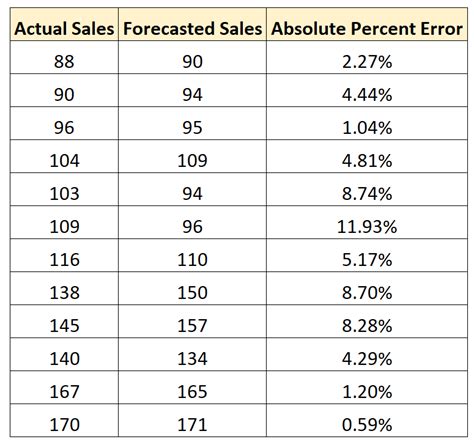
Значения таймингов оперативной памяти указывают на время, которое требуется модулю памяти для различных операций. Эти значения могут быть представлены в виде чисел или комбинации чисел, разделенных тире или точкой.
Вот основные тайминги, которые вам могут понадобиться:
- CAS Latency (CL) - это время, необходимое памяти для доступа к запрошенным данным после получения соответствующей команды. Меньшее значение CL обычно означает более быстрое время отклика памяти.
- Row Precharge Time (tRP) - это время, которое требуется для предзарядки строки памяти после чтения или записи данных. Маленькое значение tRP может улучшить производительность, но может повлечь за собой более высокое потребление энергии.
- RAS to CAS Delay (tRCD) - это время, которое требуется для выбора столбца памяти после активации строки. Маленькое значение tRCD может увеличить производительность, но может увеличить вероятность возникновения ошибок.
- Row Cycle Time (tRC) - это время, необходимое для завершения одного полного цикла памяти, включающего активацию строки, чтение и запись данных, а также предзарядку строки для следующего доступа.
Важно понимать, что не все значения таймингов одинаково важны для всех сценариев использования. Например, для игр и повседневного использования большую роль играет CAS Latency, а для задач, связанных с интенсивными вычислениями, более важным может быть Row Cycle Time.
При выборе оперативной памяти, имеет смысл обратить внимание на соотношение между значениями таймингов и частотой оперативной памяти, так как эти параметры взаимосвязаны и могут сказаться на общей производительности системы.
Рекомендации по выбору оптимальных таймингов
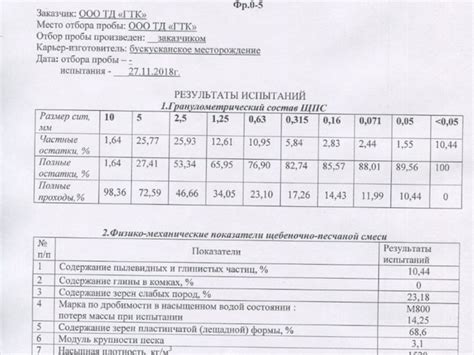
При выборе оптимальных таймингов для оперативной памяти следует учитывать несколько важных моментов. Вот несколько рекомендаций, которые помогут вам сделать правильный выбор:
- Определите требования вашей системы. Проверьте документацию к материнской плате или процессору, чтобы узнать, какие тайминги поддерживаются. Это поможет избежать несовместимостей и возможных проблем совместимости.
- Установите соответствующую частоту и напряжение. Убедитесь, что выбранные тайминги совместимы с частотой и напряжением оперативной памяти. Неправильные настройки могут привести к сбоям и нестабильной работе системы.
- Проверьте рекомендации производителя. Производитель оперативной памяти часто рекомендует определенные тайминги для достижения наилучшей производительности и стабильности. Следуйте этим рекомендациям для достижения оптимальных результатов.
- Используйте стандартные настройки. Если вы не являетесь опытным пользователем и не знаете точно, какие тайминги выбрать, лучше использовать стандартные настройки (SPD). Это позволит избежать возможных проблем и обеспечит стабильную работу системы.
- Тестируйте и настраивайте. После установки новых таймингов рекомендуется выполнить тестирование стабильности системы. Если ваша система работает без сбоев и ошибок, вы можете попробовать настроить тайминги для достижения лучшей производительности.
Следуя этим рекомендациям, вы сможете выбрать оптимальные тайминги для оперативной памяти и обеспечить стабильную и производительную работу вашей системы.
Как изменить тайминги оперативной памяти
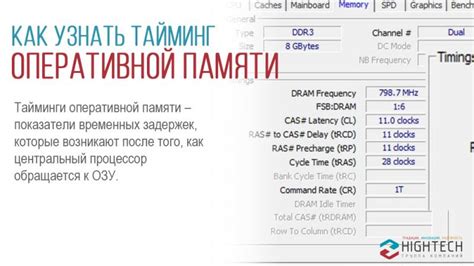
Изменение таймингов оперативной памяти может быть полезным для оптимизации работы компьютера и повышения его производительности. В данной инструкции мы рассмотрим основные шаги по изменению таймингов оперативной памяти.
1. В первую очередь, необходимо убедиться, что ваш материнская плата и оперативная память поддерживают изменение таймингов. Для этого можно обратиться к документации к вашему компьютеру или материнской плате, либо проконсультироваться с производителем.
2. Зайдите в BIOS системы. Для этого при включении компьютера нажмите определенную клавишу (обычно это Del, F2 или F10) в течение первых секунд загрузки. Если вы не знаете, какая клавиша нужна для входа в BIOS, снова обратитесь к документации компьютера или материнской платы.
3. Внутри BIOS найдите раздел, отвечающий за настройки оперативной памяти. Обычно он называется "Memory" или "RAM". В данном разделе вы сможете изменить тайминги оперативной памяти.
4. В зависимости от версии BIOS и производителя платы, вам может быть доступным разное количество настроек таймингов. Однако, основные параметры, которые можно изменить, включают CAS Latency (CL), RAS to CAS Delay (tRCD), RAS Precharge Time (tRP) и RAS Active Time (tRAS).
5. Измените значения этих параметров в соответствии с рекомендациями производителя оперативной памяти или проведите эксперименты с разными значениями, чтобы найти оптимальные тайминги для вашей системы.
6. Сохраните изменения и выйдите из BIOS. Обычно для сохранения изменений нужно нажать клавишу F10 или выбрать соответствующий пункт меню.
7. После перезагрузки системы проверьте стабильность работы и производительность компьютера с новыми таймингами оперативной памяти. Если вы заметите какие-либо проблемы, вернитесь в BIOS и верните старые значения таймингов или попробуйте другие параметры.
Важно отметить, что неправильное изменение таймингов оперативной памяти может привести к неполадкам и нестабильной работе системы. Поэтому будьте внимательны и следуйте рекомендациям производителей или опытных пользователей.